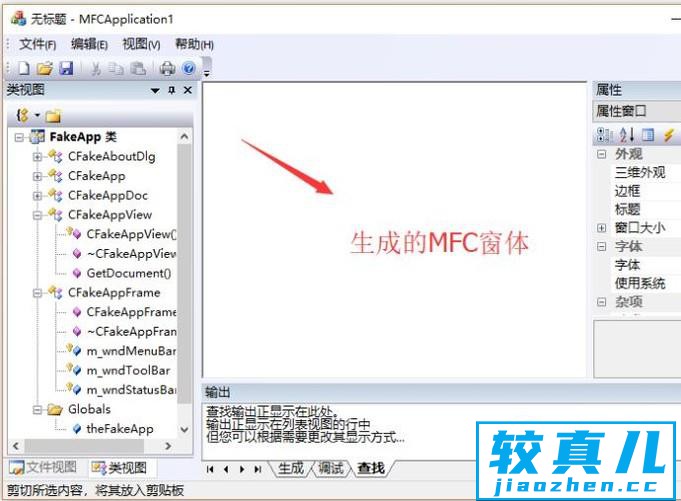我们在使用Visual Studio 2015创建桌面应用的时候,最经常遇到的就是Winform和MFC了,那么如何在Visual Studio 2015中创建MFC窗体应用呢?下面小编给大家分享一下。
Visual Studio 2015
- 01首先我们打开Visual Studio 2015软件,点击顶部的文件菜单,然后选择新建下面的项目选项,如下图所示
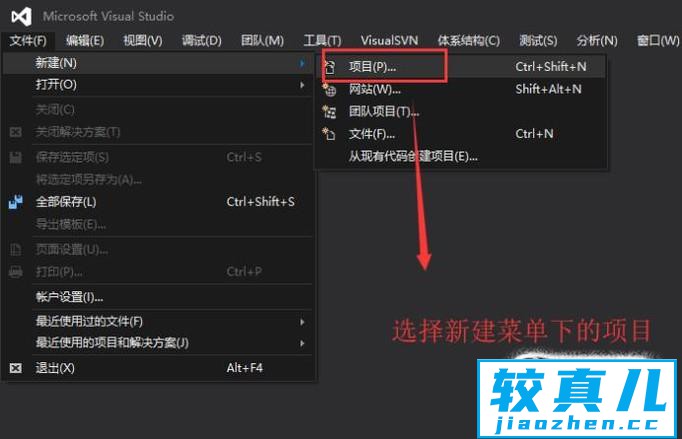
- 02接下来在弹出的新建项目界面中我们定位到Visual C++下面的MFC,然后选择右侧的MFC应用程序,如下图所示
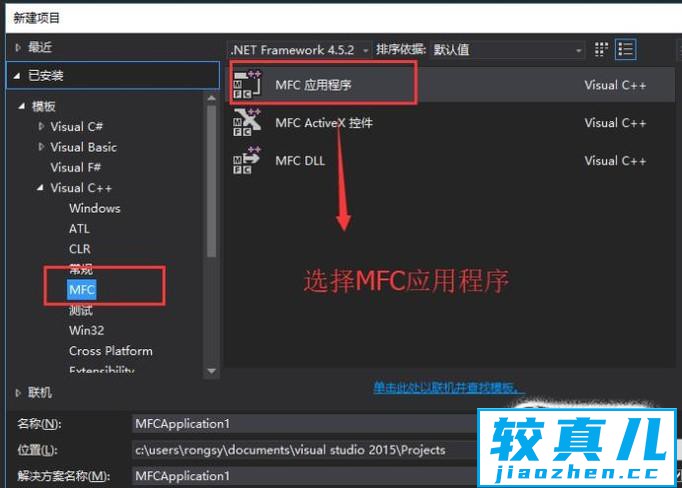
- 03然后会打开MFC应用程序向导界面,我们选择应用程序类型为单个文档,如下图所示
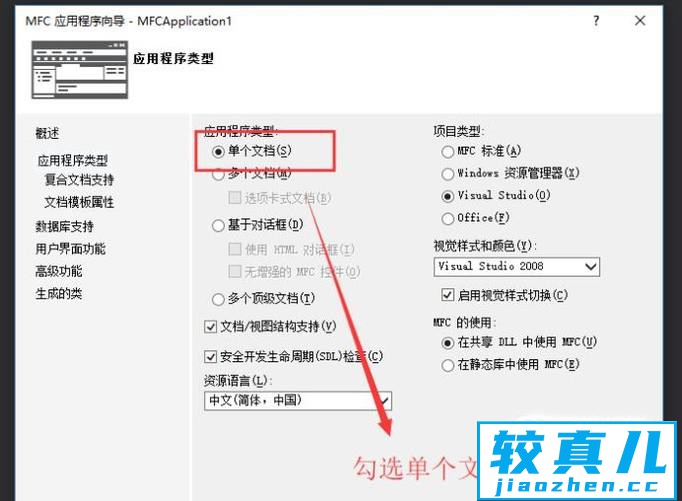
- 04接着在复合文档支持界面中将复合文档支持类型选择为无,如下图所示
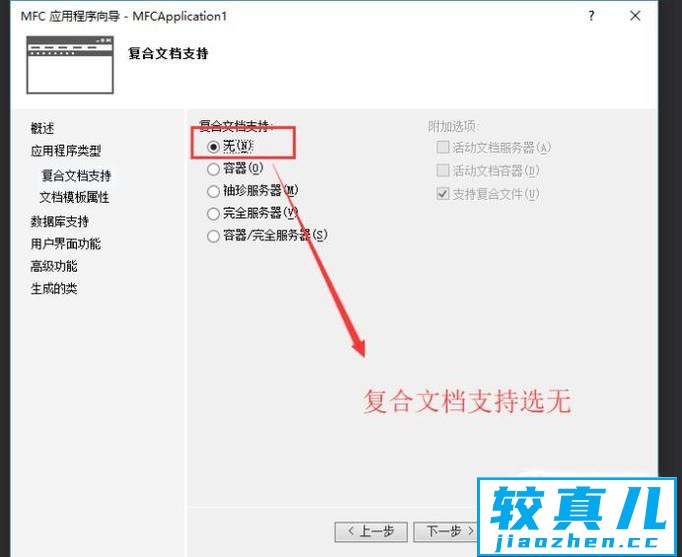
- 05接下来会进入文档模板属性界面,这里需要给文件扩展名起一个名字,大家根据自己的情况随便起即可,如下图所示
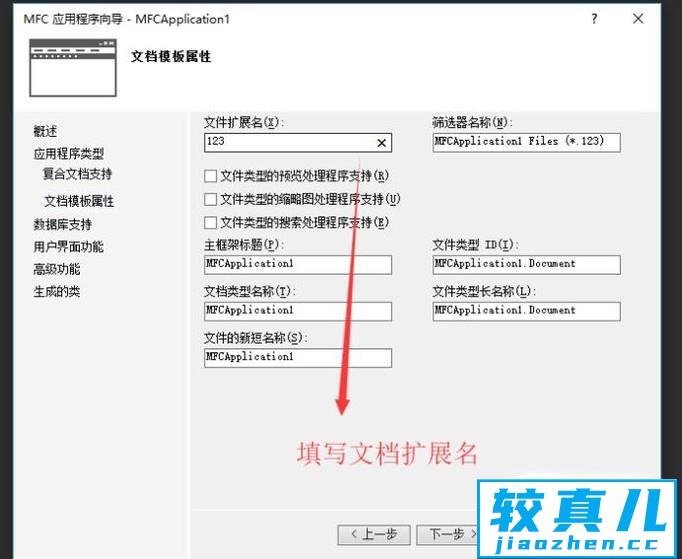
- 06然后就会进入数据库支持设置界面,由于这里并没有使用数据库,所以勾选无,如下图所示
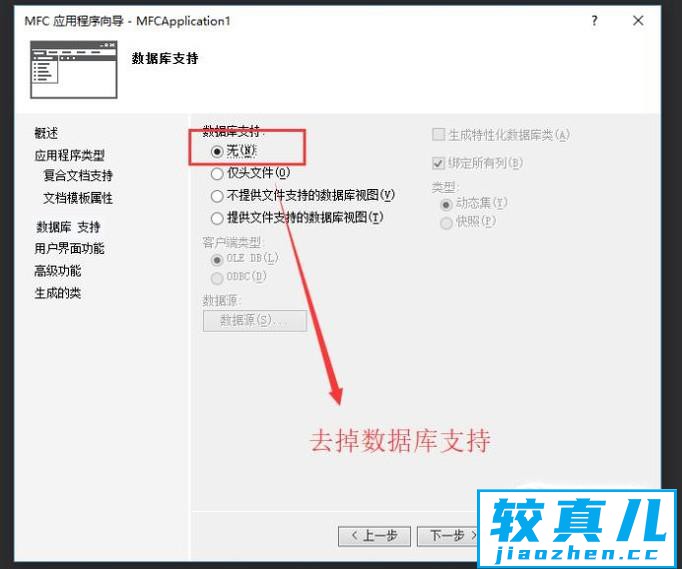
- 07接下来就进入到用户界面功能选择页了,我们需要根据自己的实际情况选择使用哪些功能,如下图所示
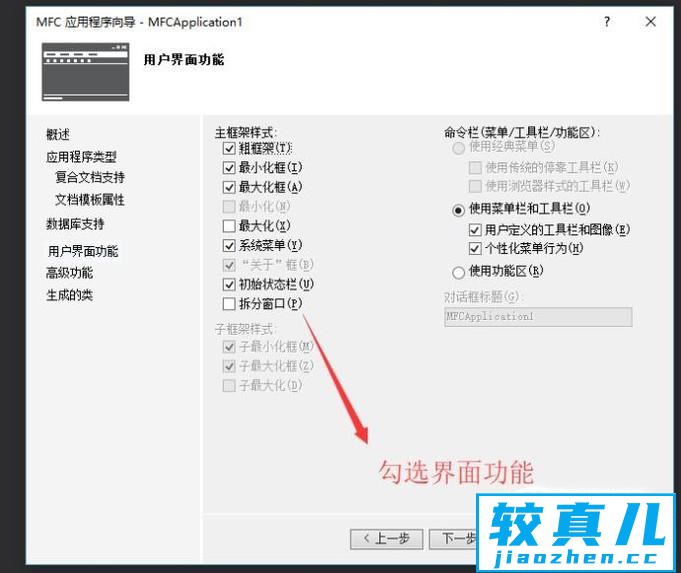
- 08最后运行MFC应用程序,我们就会看到如下图所示的MFC窗体应用了,到这里在Visual Studio中创建MFC窗体应用程序就创建完了